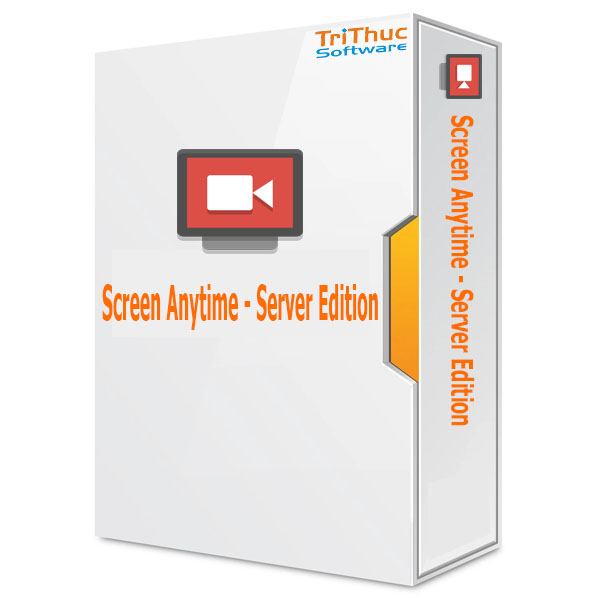Description
Screen Anytime – Server Edition là phần mềm giám sát và ghi âm cho phép bạn ghi lại các hoạt động trên màn hình, giám sát và quản lý máy tính từ xa cũng như bảo vệ dữ liệu bí mật của bạn. Nó là một công cụ mạnh mẽ dành cho các doanh nghiệp và tổ chức cần theo dõi máy tính của họ và đảm bảo rằng dữ liệu của họ được an toàn.
Tính năng của phần mềm Screen Anytime – Server Edition
Screen Anytime – Server Edition là một phần mềm giám sát và ghi màn hình cho phép bạn ghi lại hoạt động màn hình, giám sát và quản lý máy tính từ xa, và bảo vệ dữ liệu bí mật của bạn. Đây là một công cụ mạnh mẽ cho các doanh nghiệp và tổ chức cần theo dõi máy tính của họ và đảm bảo rằng dữ liệu của họ an toàn.
Dưới đây là một số tính năng chính của phần mềm Screen Anytime – Server Edition:
- Ghi màn hình: Screen Anytime – Server Edition có thể ghi lại hoạt động màn hình của máy tính từ xa, bao gồm tương tác của người dùng, sử dụng ứng dụng và sự kiện hệ thống. Điều này có thể hữu ích cho việc khắc phục sự cố, đảm bảo tuân thủ quy định và đào tạo nhân viên.
- Giám sát từ xa: Screen Anytime – Server Edition cho phép bạn giám sát máy tính từ xa theo thời gian thực hoặc gần thời gian thực. Bạn có thể xem những gì người dùng đang làm trên màn hình của họ, kiểm tra việc sử dụng hệ thống của họ và khắc phục sự cố từ xa.
- Bảo vệ dữ liệu: Screen Anytime – Server Edition có thể giúp bạn bảo vệ dữ liệu bí mật của mình bằng cách mã hóa các phiên ghi màn hình và lưu trữ chúng an toàn trên máy chủ. Bạn cũng có thể đặt quyền truy cập để kiểm soát ai có thể xem các phiên ghi.
Dưới đây là một số lợi ích của việc sử dụng Screen Anytime – Server Edition:
- Cải thiện bảo mật: Screen Anytime – Server Edition có thể giúp bạn xác định và ngăn chặn các vi phạm bảo mật bằng cách giám sát hoạt động của người dùng và ghi lại các phiên màn hình.
- Tăng năng suất: Screen Anytime – Server Edition có thể giúp bạn cải thiện năng suất của nhân viên bằng cách cung cấp thông tin chi tiết về cách nhân viên đang sử dụng máy tính của họ.
- Giảm chi phí: Screen Anytime – Server Edition có thể giúp bạn giảm chi phí bằng cách cho phép bạn khắc phục sự cố từ xa và xác định các khu vực mà bạn có thể tiết kiệm tiền.
Nếu bạn đang tìm kiếm một phần mềm giám sát và ghi màn hình mạnh mẽ và dễ sử dụng, Screen Anytime – Server Edition là một lựa chọn tuyệt vời. Đây là một công cụ có giá trị cho các doanh nghiệp và tổ chức thuộc mọi quy mô.
Dưới đây là một số ưu và nhược điểm của Screen Anytime – Server Edition:
Ưu điểm:
- Dễ sử dụng
- Tính năng mạnh mẽ
- Bảo mật
- Có thể mở rộng
Nhược điểm:
- Có thể tốn kém
- Có thể yêu cầu một số kiến thức kỹ thuật để thiết lập
Nhìn chung, Screen Anytime – Server Edition là một lựa chọn tuyệt vời cho các doanh nghiệp và tổ chức cần giám sát và ghi lại hoạt động màn hình, bảo vệ dữ liệu bí mật của họ và cải thiện khả năng bảo mật của họ.
Hướng dẫn cài đặt phần mềm Screen Anytime – Server Edition
Yêu cầu hệ thống
Để cài đặt phần mềm Screen Anytime – Server Edition, máy tính của bạn cần đáp ứng các yêu cầu hệ thống sau:
- Hệ điều hành: Windows Server 2012 R2 trở lên
- Bộ xử lý: Intel Core i3 hoặc tương đương
- RAM: 4 GB
- Ổ cứng: 100 MB dung lượng trống
Tải xuống phần mềm
Bạn có thể tải xuống phần mềm Screen Anytime – Server Edition từ trang web của Screen Anytime.
Cài đặt phần mềm
Sau khi tải xuống, giải nén tệp .zip và chạy tệp cài đặt.
Làm theo hướng dẫn trên màn hình để cài đặt phần mềm.
Kết thúc cài đặt
Sau khi cài đặt hoàn tất, bạn sẽ thấy màn hình sau:
Bạn có thể bắt đầu sử dụng phần mềm ngay lập tức.
Cấu hình phần mềm
Trước khi sử dụng phần mềm Screen Anytime – Server Edition, bạn cần cấu hình phần mềm. Bạn có thể cấu hình phần mềm bằng cách làm theo các bước sau:
- Nhấp vào “Settings”.
- Thay đổi các cài đặt mong muốn.
- Nhấp vào “Save”.
Một số cài đặt Screen Anytime – Server Edition mà bạn có thể cấu hình bao gồm:
- Cài đặt máy chủ: Bạn có thể cấu hình các cài đặt máy chủ, chẳng hạn như tên máy chủ, địa chỉ IP và cổng.
- Cài đặt khách hàng: Bạn có thể cấu hình các cài đặt khách hàng, chẳng hạn như tên máy khách và địa chỉ IP của máy chủ.
- Cài đặt bảo mật: Bạn có thể cấu hình các cài đặt bảo mật, chẳng hạn như loại mã hóa và mật khẩu.
Sử dụng phần mềm
Sau khi cấu hình phần mềm, bạn có thể bắt đầu sử dụng phần mềm. Bạn có thể sử dụng phần mềm để giám sát và ghi lại hoạt động màn hình của máy tính từ xa.
Giám sát từ xa
Để giám sát máy tính từ xa, bạn cần cài đặt Screen Anytime – Client trên máy tính từ xa. Sau khi cài đặt, bạn có thể sử dụng phần mềm Screen Anytime – Server để giám sát máy tính từ xa.
Để giám sát máy tính từ xa bằng Screen Anytime – Server, hãy làm theo các bước sau:
- Khởi chạy phần mềm Screen Anytime – Server.
- Trong danh sách “Clients”, nhấp vào tên máy tính từ xa mà bạn muốn giám sát.
- Nhấp vào “Start Monitoring”.
Bạn sẽ bắt đầu thấy hoạt động màn hình của máy tính từ xa trong cửa sổ “Monitoring”.
Ghi màn hình
Để ghi lại hoạt động màn hình của máy tính từ xa, bạn cũng cần cài đặt Screen Anytime – Client trên máy tính từ xa. Sau khi cài đặt, bạn có thể sử dụng phần mềm Screen Anytime – Server để ghi lại hoạt động màn hình của máy tính từ xa.
Để ghi lại hoạt động màn hình của máy tính từ xa bằng Screen Anytime – Server, hãy làm theo các bước sau:
- Khởi chạy phần mềm Screen Anytime – Server.
- Trong danh sách “Clients”, nhấp vào tên máy tính từ xa mà bạn muốn ghi lại.
- Nhấp vào “Start Recording”.
Ghi màn hình sẽ bắt đầu ngay lập tức. Bạn có thể dừng ghi màn hình bất cứ lúc nào bằng cách nhấp vào “Stop Recording”.
Mua phần mềm Screen Anytime – Server Edition ở đâu?
Trải qua hơn 17 năm phát triển, Tri Thức Software đã được sự tin tưởng của nhiều khách hàng trên thế giới và Việt Nam. Hiện nay chúng tôi đã trở thành doanh nghiệp hoạt động chuyên nghiệp trong lĩnh vực tư vấn và cấp phép phần mềm Screen Anytime – Server Edition có bản quyền và các thiết bị CNTT lớn tại Việt Nam. Cung cấp nhiều giải pháp phần mềm trọn gói cho nhiều khách hàng từ đa ngành nghề và đa hình thức tư nhân, nhà nước, giáo dục,…chúng tôi có đội ngũ tư vấn, kỹ thuật, triển khai và thương mại, chăm sóc có kinh nghiệm sẽ hỗ trợ phục vụ khách hàng tốt nhất. Để được tư vấn và hỗ trợ giá tốt hơn, Quý khách hãy liên lạc với đội ngũ kinh doanh và hỗ trợ kỹ thuật của chúng tôi qua hotline (028) 22443013.